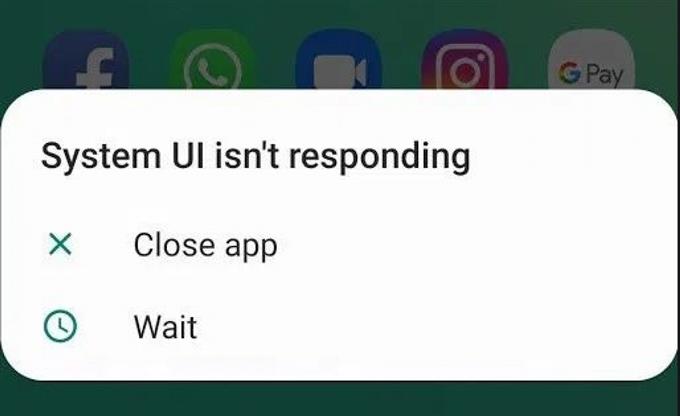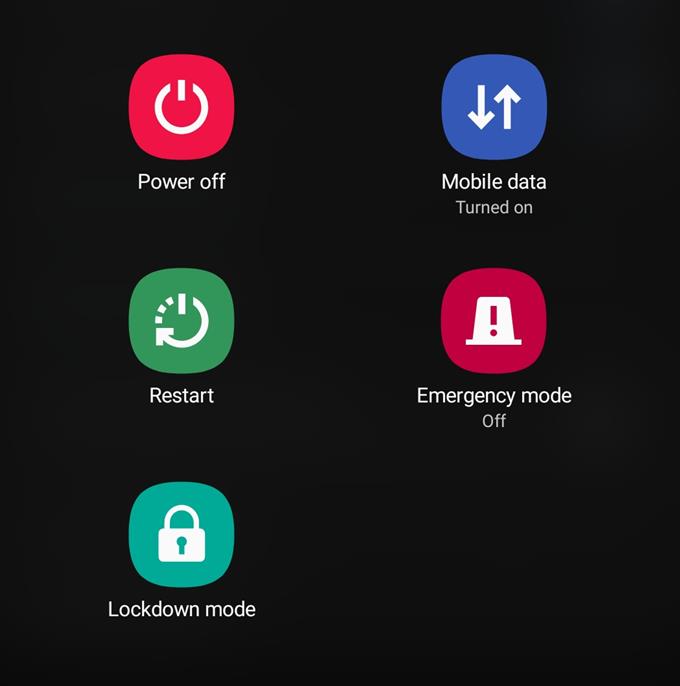שגיאת ממשק המשתמש היא אחד הבאגים הנפוצים בטלפונים וטאבלטים רבים של סמסונג במהלך השנים. במדריך לפתרון בעיות זה אנו מביאים לכם רשימה מעודכנת של פתרונות אפשריים שתוכלו לנסות להתמודד עם שגיאה זו.
פתרון בעיות בשגיאת ממשק המשתמש במערכת סמסונג
זמן נדרש: 10 דקות.
כשאתה מתמודד עם שגיאת ממשק המשתמש, ישנם מספר שלבי פתרון בעיות שאתה יכול לנסות מכיוון שגורמים רבים יכולים לגרום לכך. עקוב אחר ההצעות במדריך זה מה לעשות.
- רענן את המערכת.
אפליקציית ממשק המשתמש היא אחת מאפליקציות ברירת המחדל בהן משתמשת אנדרואיד לביצוע משימות מסוימות. וכמו כל אפליקציה אחרת, היא יכולה להיתקל באגים עקב מגוון רחב של סיבות. חלק מהבאגים הללו עשויים להתפתח לאחר השארת המכשיר פועל למשך זמן רב. אתה יכול למזער את הסיכוי לבעיות על ידי הפעלה מחדש של מכשיר באופן קבוע.
וודא שאתה מפעיל ומכבה את מכשיר Samsung לפחות אחת למספר ימים. פשוט לחץ לחיצה ממושכת על לחצן ההפעלה בטלפון או בטאבלט ובחר איתחול.
אם הפעלה מחדש של המכשיר לא תפתור את הבעיה, המשך עם שאר שלבי פתרון הבעיות שלהלן.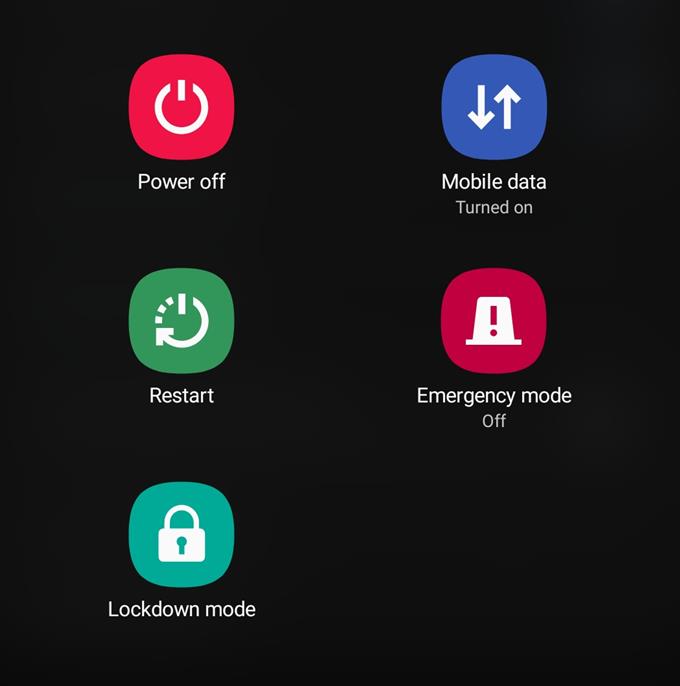
- כבה את ממשק המשתמש של המערכת.
ממשק המשתמש של המערכת נועד לפעול ברציפות ברקע ולעיתים הוא יכול להיתקל בשינויים חדשים שהמערכת לא תוכל לפתור. כדי לרענן את האפליקציה, תוכלו לאתחל אותה מחדש. למד כיצד לכפות סגירה של אפליקציה מפוסט זה.

- נקה את זיכרון המטמון והנתונים של ממשק המשתמש של ממשק המשתמש.
ישנן שתי דרכים אחרות לפתור בעיות ישירות ביישום ממשק המשתמש של מערכת פרט לכוח לסגור אותה. האחת היא על ידי ניקוי המטמון שלה והשני הוא להחזיר את כל ההגדרות שלה לברירות המחדל של היצרן. כל אחד מהשלבים האלה יכול לעזור בהתאם לסיבה לבעיה.
ניקוי מטמון אפליקציה ימחק את מערך הקבצים או המטמון הזמני, שעלולים להיות פגומים או מיושנים. זה מתרחש בדרך כלל לאחר עדכון. אם הבעיה שלך התרחשה לאחר עדכון ל- Android 10, ניקוי זיכרון המטמון של יישום ממשק המשתמש עשוי לעזור. לאחר מחיקת מטמון האפליקציה, המערכת תבנה מחדש מטמון חדש כך שלא תצטרך לדאוג לאבד דבר.
איפוס נתוני אפליקציה יחזיר את כל ההגדרות של אפליקציה לברירת מחדל. המשמעות היא שאפליקציית המערכת תחזור לתכנות המקורית שלה, כמו למשל כשהמכשיר היה מבוטל בפעם הראשונה.
למד כיצד לנקות מטמון ונתונים של אפליקציה ממאמר זה.
- שמור על תוכנות ואפליקציות מעודכנות.
עדכון אפליקציות ותוכנות אנדרואיד הוא אחת הדרכים היעילות לתקן ממשק המשתמש של המערכת עצר את השגיאה. הקפד לבדוק אם יש עדכוני אפליקציות בחנות Play באופן קבוע.
כברירת מחדל, כל מכשיר סמסונג מוגדר להודיע אם יש עדכון תוכנה זמין. כל שעליכם לעשות הוא להקיש על ההתראה על כך להתחיל להוריד את העדכון. עם זאת, אתה יכול גם לבדוק אם יש עדכוני תוכנה ידנית על ידי מעבר תחת הגדרות> עדכון תוכנה> הורד והתקן.
- בדוק אם אפליקציה סוררת.
חלק מבעיות אנדרואיד עשויות לנבוע ישירות מאפליקציה גרועה של צד שלישי. כדי לבדוק אם יש מכשיר זדוני או אפליקציה של צד שלישי מקולקל במכשיר Samsung שלך, נסה לאתחל אותה למצב בטוח. במצב זה, אף אפליקציה שאינה חלק מחבילת התוכנה המקורית (המותקנת מראש) יכולה להפעיל. אם הטלפון או הטאבלט של סמסונג שלך פועלים כרגיל ללא שגיאת ממשק משתמש במערכת בטוחה, פירוש הדבר שיש לך בעיה של יישום גרוע מצד שלישי..
עליך להסיר את האפליקציה הבעייתית מהטלפון כדי לפתור את הבעיה.
אם אינך מכיר בשימוש במצב בטוח כדי לפתור בעיות, קרא מאמר זה: כיצד להסיר וירוס בסמסונג במצב בטוח.
- מחק מכשיר (איפוס היצרן).
הדרך היעילה ביותר לתקן שגיאת ממשק משתמש במערכת סמסונג כלשהי היא איפוס היצרן. אם הפתרונות שלמעלה לא עזרו עד לנקודה זו, תוכלו לשקול למחוק את המכשיר.
איפוס מפעל ימחק את הנתונים האישיים שלך, לכן הקפד לגבות אותם מראש. אתה יכול ליצור גיבוי באמצעות Smart Switch, Samsung Cloud או Google Cloud.
קריאות מוצעות:
- כיצד לחטא את מכשיר סמסונג שלך למניעת וירוס
- כיצד לתקן שגיאת זיהוי לחות בסמסונג (אנדרואיד 10)
- כיצד לשפר את הרגישות למסך המגע בסמסונג (אנדרואיד 10)
- כיצד לתקן סמסונג שלא יחייב (אנדרואיד 10)